Comment télécharger le pilote pour un appareil inconnu dans le gestionnaire de périphériques
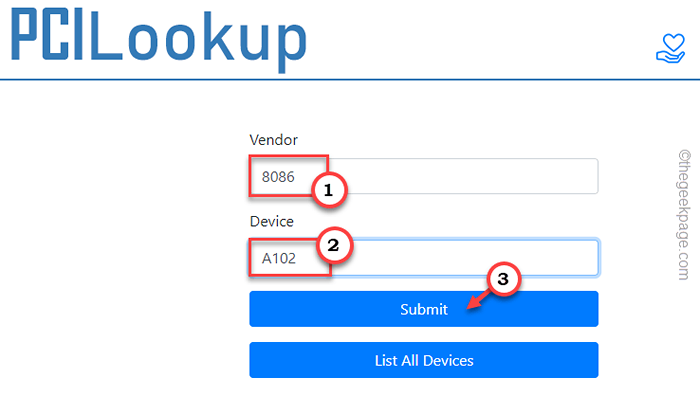
- 4442
- 548
- Lucas Bernard
Chaque fois que Windows n'est pas en mesure de charger le pilote approprié pour un nouvel appareil, il apparaît comme «Périphérique inconnu" avec une marque d'exclamation sur la page Gestionnaire de périphériques. Malheureusement, ce problème n'est pas réparé automatiquement avec le temps. Donc, vous devez vous occuper de ce problème vous-même. Il existe plusieurs façons de résoudre ce problème. Suivez ces instructions pour mettre à jour le pilote de l'appareil.
Table des matières
- Correction 1 - Mettez à jour l'appareil
- Correction 2 - À l'aide de l'ID matériel, installez le pilote
- Correction 3 - Télécharger manuellement et installer le pilote inconnu
Correction 1 - Mettez à jour l'appareil
La première solution que vous pouvez essayer est de mettre à jour le pilote de périphérique à partir du gestionnaire de périphériques lui-même.
Étape 1 - Commencez à taper "appareil"Dans la barre de recherche.
Étape 2 -Là, cliquez avec le bouton droit sur «Gestionnaire de périphériques"Dans les résultats de recherche pour l'ouvrir.
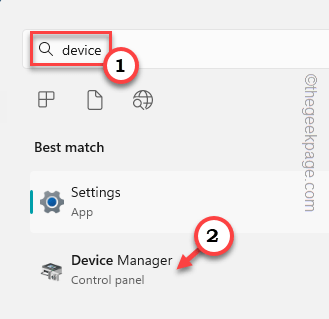
Étape 3 - Une fois que vous y êtes arrivé, élargissez le «Autres appareils»Section pour localiser le«Périphérique inconnu".
Étape 4 - Ensuite, cliquez avec le bouton droit sur "Périphérique inconnu"Et cliquez sur"Mettre à jour le logiciel du pilote… " option.
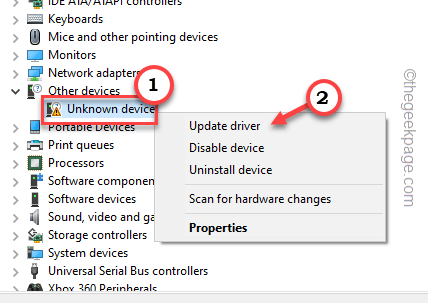
Étape 5 - À l'étape suivante, vous remarquerez deux options distinctes. Alors, choisissez le «Recherchez automatiquement le logiciel de pilote mis à jour" option.
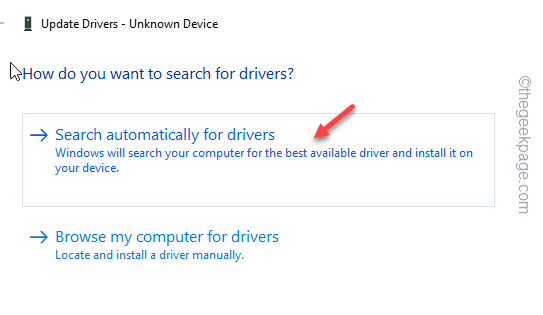
Maintenant, tout ce que vous avez à faire est de suivre les étapes à l'écran pour terminer le processus d'installation du pilote.
Bien que cela puisse parfois fonctionner, cela ne résout généralement pas ce problème. Ça peut revenir.
Correction 2 - À l'aide de l'ID matériel, installez le pilote
Vous pouvez mieux comprendre l'origine du pilote, la version et le fabricant à partir des identifiants matériels. Alors, suivez ces étapes.
Étape 1 - Identifiez le conducteur
Vous pouvez le faire à partir du gestionnaire de périphériques.
Étape 1 - appuie sur le Win Key + X Clés ensemble.
Étape 2 - Ensuite, cliquez avec le bouton droit sur «les fenêtres"Icône et cliquez"Gestionnaire de périphériques".
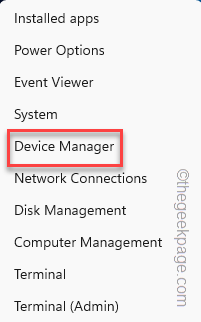
Étape 3 - Maintenant, trouvez le «Périphérique inconnu".
Étape 4 - Après cela, tapez à droite l'appareil et cliquez sur "Propriétés".
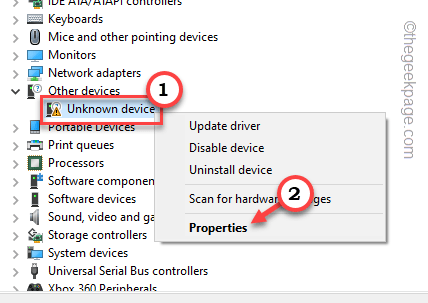
Étape 5 - Passez au «Conducteurs»Onglet.
Étape 6 - Là, vous remarquerez une table appelée propriété. Sélectionner "Identificateurs matériels”Du menu déroulant pour l'utiliser.
Maintenant, vous verrez certains paramètres dans le «Valeur»Onglet.
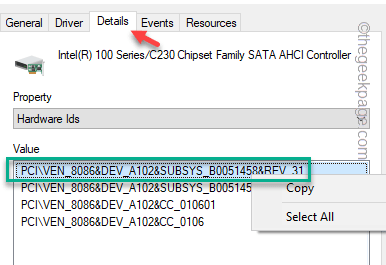
Étape 7 - Utilisation de votre souris, sélectionner Cette valeur, cliquez avec le bouton droit et cliquez sur "Copie".
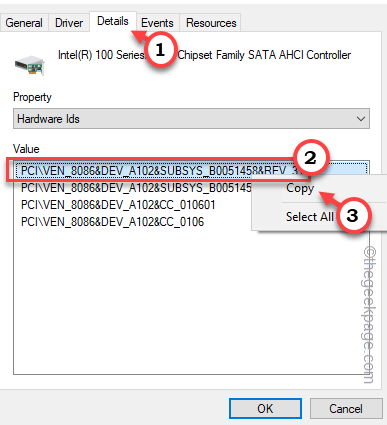
[
Informations supplémentaires - Si vous souhaitez connaître les informations exactes sur le pilote de l'appareil, vous pouvez rechercher en utilisant les numéros Ven et Dev.
L'ID matériel copié contient le Ventilateur et Dev Nombres. Vous pouvez les utiliser dans la recherche PCI pour réduire la recherche.
L'ID matériel que vous avez copié doit contenir deux numéros à quatre chiffres qui spécifient les détails du pilote.
1. Vérifiez l'ID matériel.
C'est comme ça -
Pci \ ven_8086& Dev_A102& Subsys_b0051458 & Rev_31
2. Le numéro à quatre chiffres après «Ventilateur"Est connu comme le numéro de fournisseur.
3. De la même manière, quatre chiffres après «Dev»Est connu comme le numéro de périphérique.
Donc, à partir de l'ID matériel, ce sont les nombres -
Ven - 8086 Dev - A102
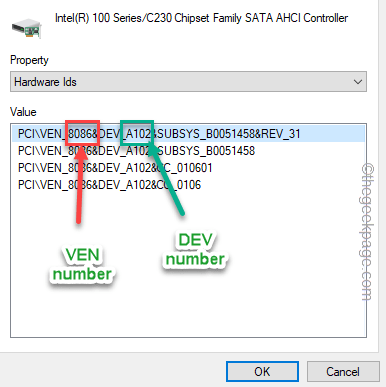
4. Maintenant, dirigez-vous vers le Pcilookup.
5. Ici, copier-coller le Numéro de ven dans le Fournisseur boîte. Suivant la même manière, copier-coller le Numéro de développement dans le Appareil boîte.
6. Après cela, cliquez sur "Soumettre".
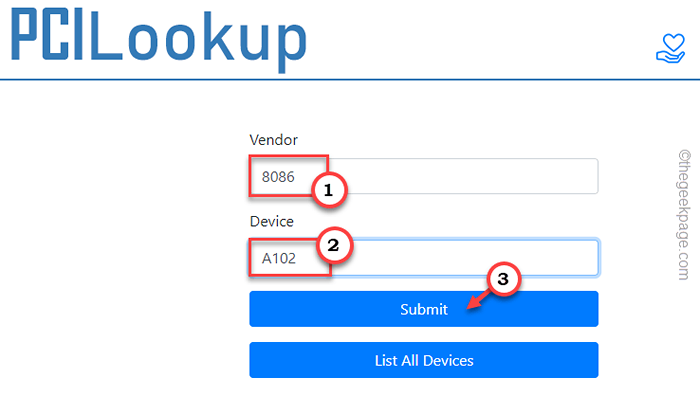
7. Sur la page de recherche suivante, vous verrez les détails du matériel du «Description»Onglet.
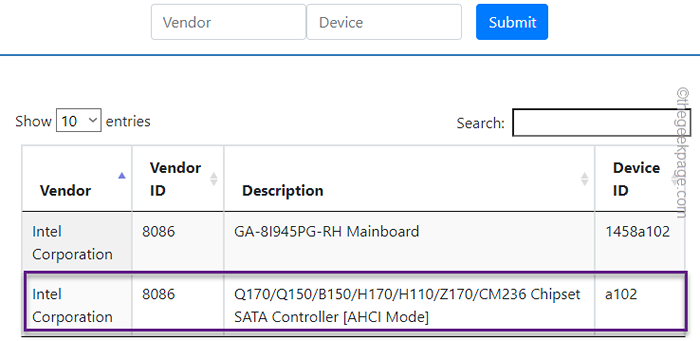
Cela devrait vous aider à comprendre l'origine du conducteur avec le nom et le type du conducteur.
(Comme dans mon cas, l'appareil inconnu est un Contrôleur Intel Chipset SATA. Ainsi, vous pouvez simplement aller sur le site Web d'Intel et télécharger le dernier pilote du système. )
]]
Vous pouvez maintenant minimiser la page Gestionnaire de périphériques.
Étape 2 - Rechercher, télécharger et installer le pilote
Vous pouvez maintenant utiliser l'ID de matériel copié pour rechercher, télécharger et installer le pilote depuis Internet.
Étape 1 - Ouvrez un navigateur et recherchez en utilisant le ID matériel copié.
Étape 2 - Les résultats de la recherche doivent inclure certains liens de pilote ainsi que les détails du fabricant. Si vous ne voyez aucun nom du fabricant ici, remarquez le nom du conducteur des résultats de la recherche. Vous pouvez télécharger le pilote séparément des détails que vous venez de noter.
Vous pouvez facilement télécharger le pilote à partir de ces sites Web.
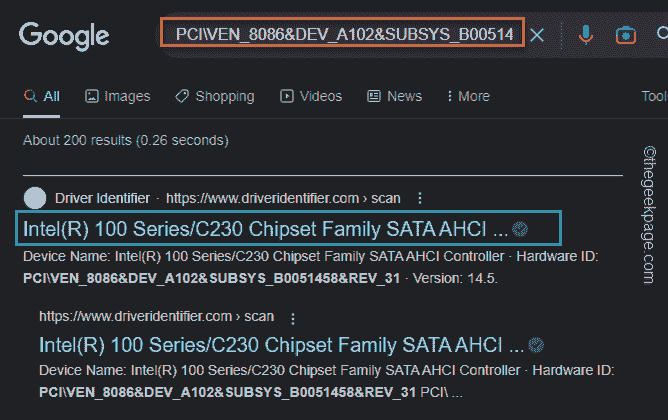
NOTE - Ne téléchargez pas et n'installez aucun pilote à partir de sites Web tiers, car ceux-ci contiennent souvent des logiciels malveillants, du Troie ou de tout autre type d'infection qui est nocif pour votre appareil et la stabilité du système. Alors, téléchargez le pilote nécessaire pour l'appareil depuis le site Web officiel de l'OEM ou sur les sites Web des fournisseurs.
Étape 3 - Certains paquets de pilotes sont livrés dans un format comprimé. S'il s'agit d'un fichier zip, décompresser il.
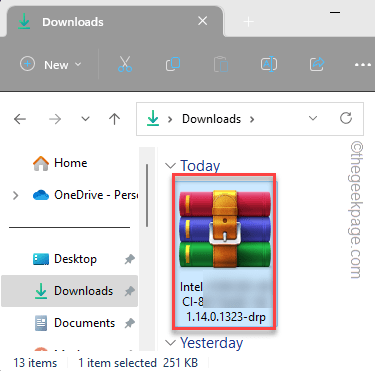
Étape 4 - À l'intérieur du dossier extrait, vous trouverez le fichier exécutable de l'installateur du pilote (généralement, appelé «installation.exe".) Maintenant, exécutez ce fichier de configuration pour installer le pilote sur votre ordinateur.
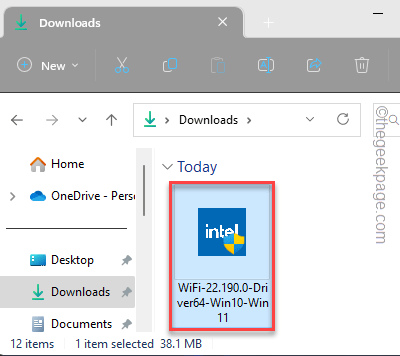
Maintenant, suivez simplement les instructions pour installer le pilote pour l'appareil. Une fois que vous avez terminé l'installation du pilote, vous devez simplement redémarrer votre ordinateur une fois.
Correction 3 - Télécharger manuellement et installer le pilote inconnu
Si vous avez récemment branché un nouvel appareil (comme une nouvelle imprimante ou un nouveau scanner) mais que vous n'avez pas encore installé le pilote, le périphérique branché peut apparaître comme un «appareil inconnu» avec un triangle d'exclamation avec lui.
Donc, si vous savez de quel appareil est-ce, vous pouvez vous rendre directement sur le site Web de cet appareil, télécharger le dernier pilote et l'installer.
Étape 1 - Accédez au site Web du fabricant de l'appareil.
Étape 2 - Maintenant, ici vous trouverez une section appelée «Téléchargements" ou "Conducteurs". Ici, spécifier Quel pilote de périphérique que vous recherchez (comme entrez le numéro de modèle).
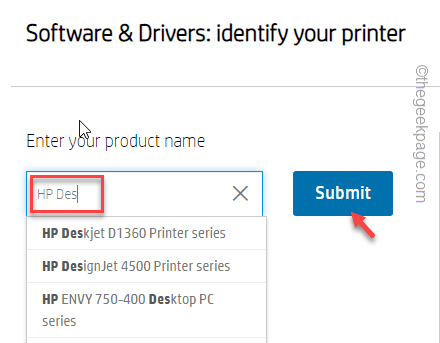
Étape 3 - Télécharger Le dernier pilote de votre système.
Étape 4 - Installer Ce pilote téléchargé suivant l'assistant de configuration du pilote.
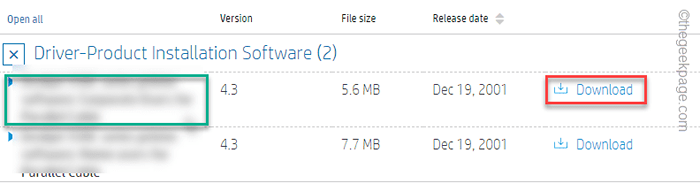
Étape 5 - C'est un must que vous redémarrez votre ordinateur après cela.
Le redémarrage du système termine l'ensemble du processus.
Maintenant, vous pouvez ouvrir le gestionnaire de périphériques et vérifier si vous pouvez toujours voir le message d'erreur de l'appareil inconnu ou non.
- « Ne peut pas modifier le taux de rafraîchissement du moniteur et comment changer cela
- Comment résoudre le problème de l'iPhone qui n'envoie pas de messages texte »

